先來看這張圖,我們之前的操作是在本地端,現在我們要更新到遠方的數據庫。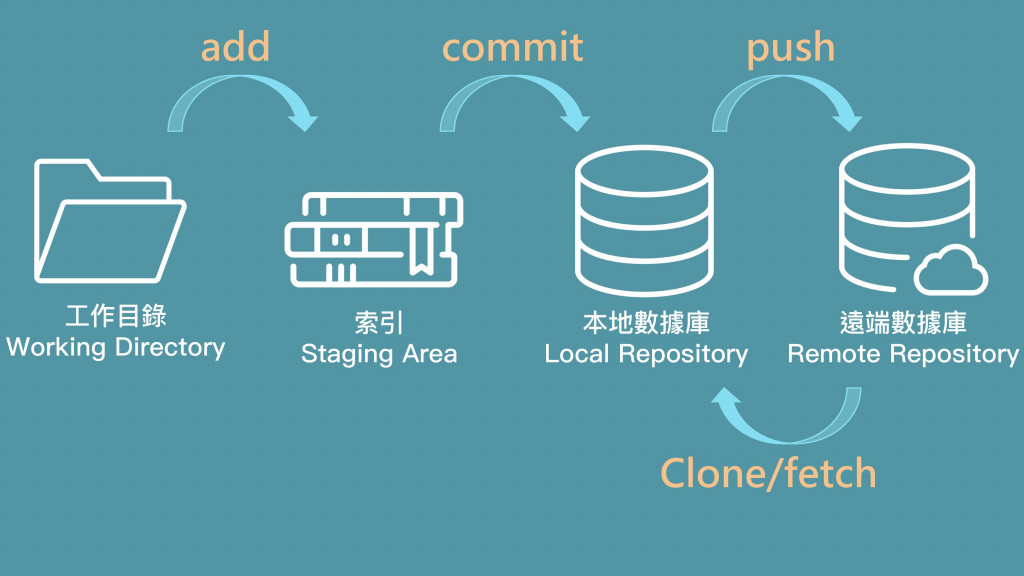
Github 簡單來說就是個遠端的數據庫。
我們可以把我們的 code 上傳到 Github,除了可以在上面看到我們的 commit 紀錄外,還可以讓別人看我們的 code 給予我們建議(如果他們願意的話XD)。
但因為如果我們是免費方案的話,我們的 code 是所以人都會看到的,所以請不要放商業機密上去喲~( Github 有提供付費方案)
今天只要五個步驟就可以輕鬆上傳 Github 嚕! 雖然做完感覺直接介面點一點比較快XDDD
我們要先去 GitHub 註冊會員。
--這裡Day07【Git與GitHub】Git 環境設定的時候有註冊過惹。
在左上講建立 Repo(最近在練習旅館訂房,所以將它作為範例,也拿來練習 Git:))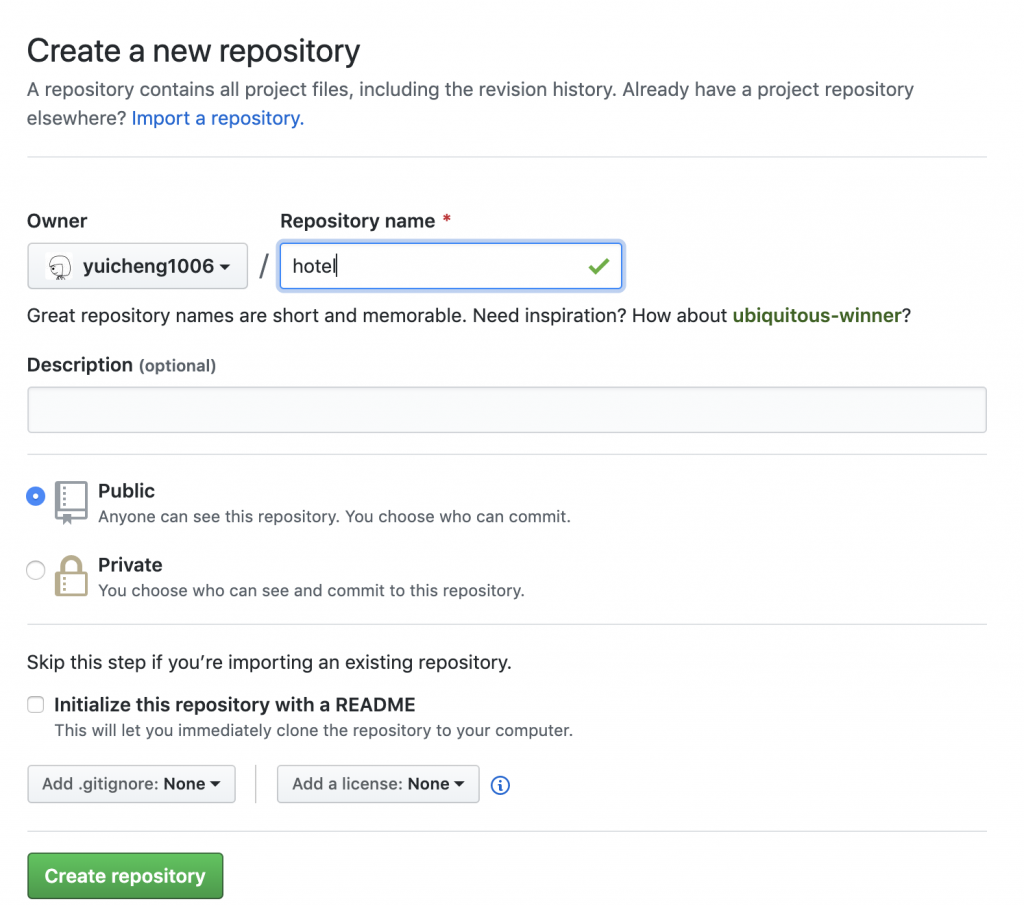
在左上角複製網址,等等會用到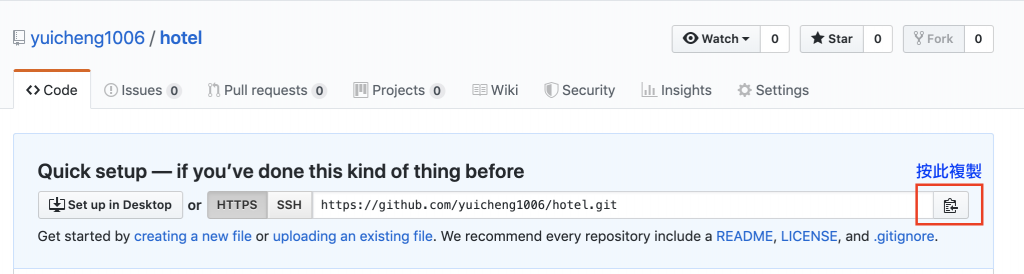
這裡我先新增一個資料夾後,將複製的專案放到這裡。
使用 git clone 後面附上剛剛在 Github 複製的網址。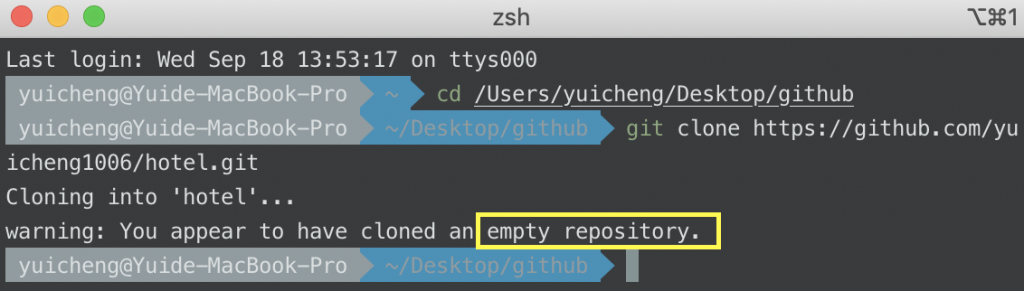
--是空的版本庫
就會看到資料夾裡有 hotel 的資料夾,裡面有 .git 的隱形資料夾。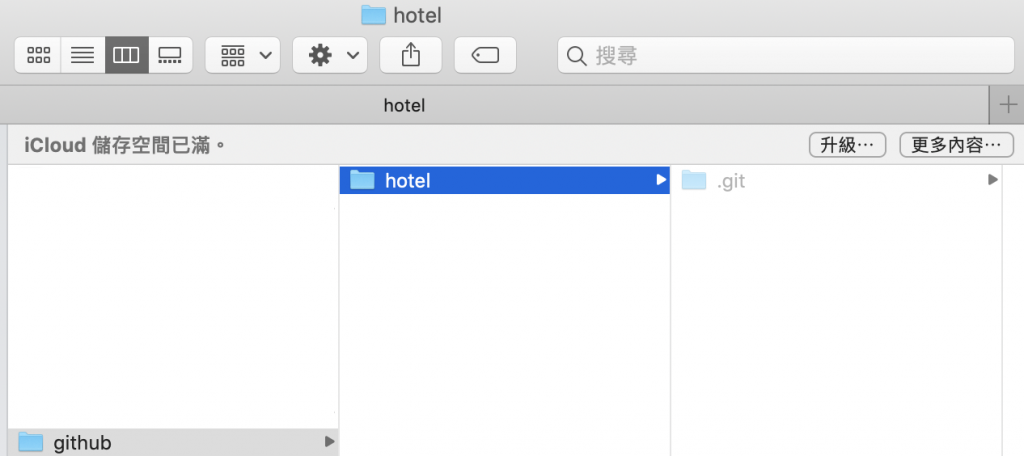
我先把我的小作業搬到這個版本庫去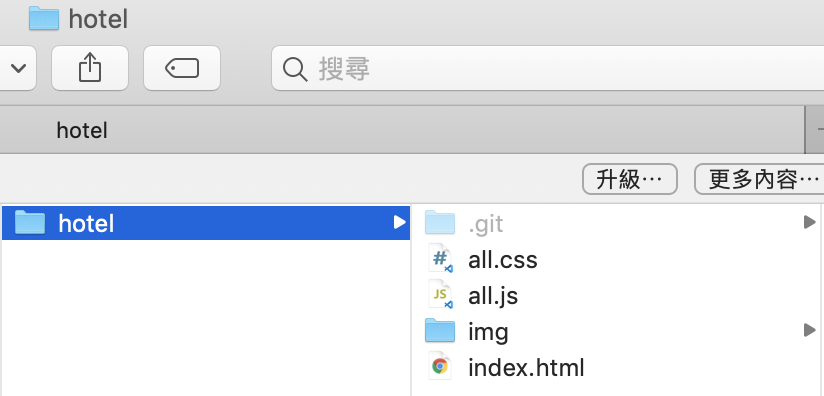
然後回到終端機,將作業加入索引並做 commit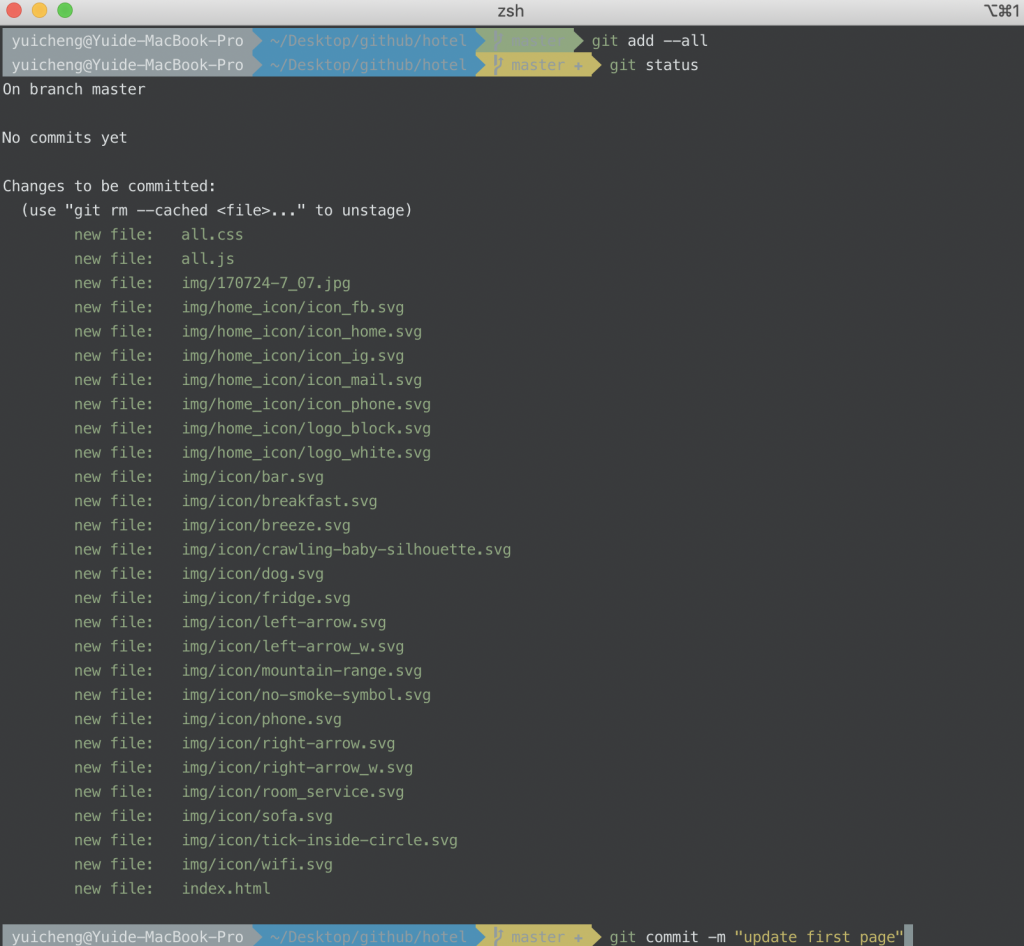
我要把本地端的版本推到遠端如何做呢?
可以先看到目前我 Github 沒有任何異動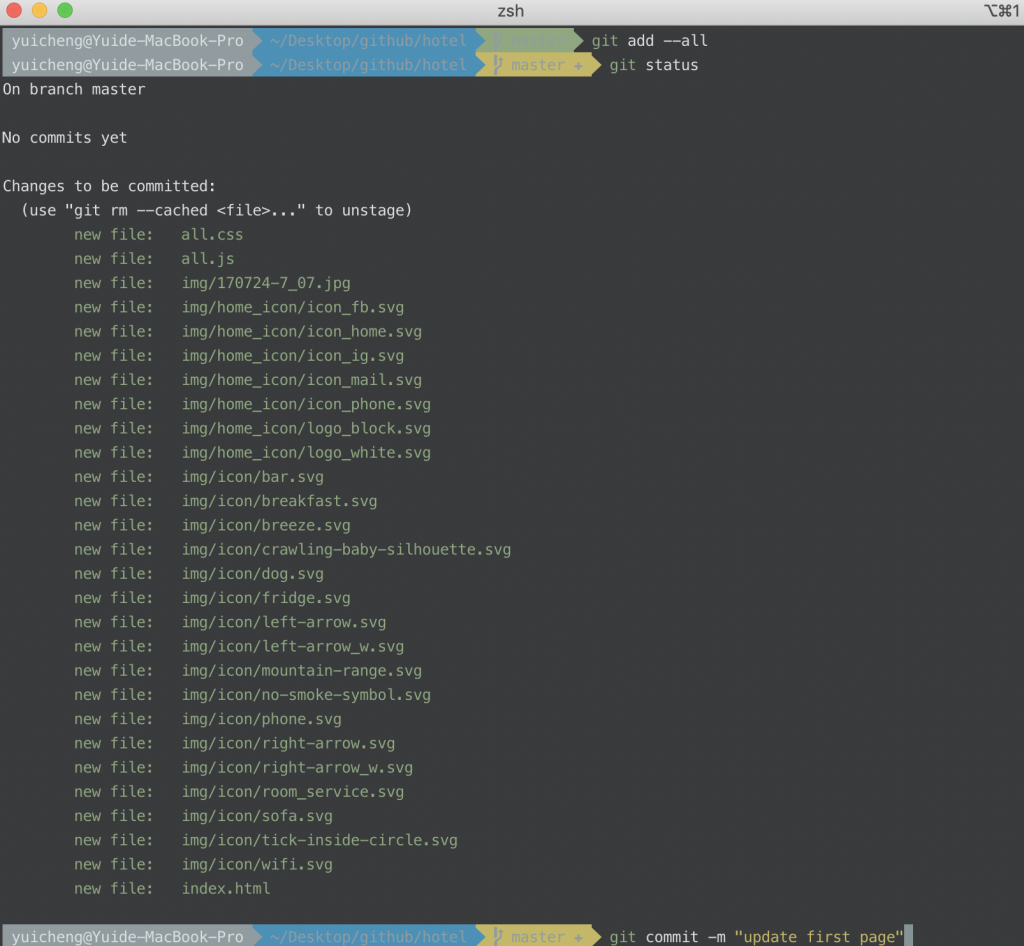
使用 git push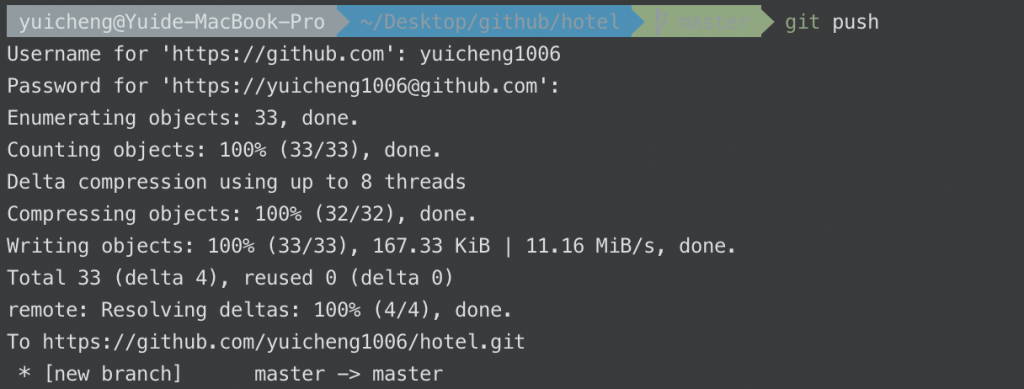
--他會要你輸入 Github 的帳號密碼。 好像可以去設定只要輸入一次以後就不用再輸入惹,這裡還沒研究:) 更新:好像只要輸入一次之後就可以不用再輸入了,因為我後來在做新的版本庫的時候並沒有要我輸入
重新整理 Github 後就會看到有一個 commit 囉!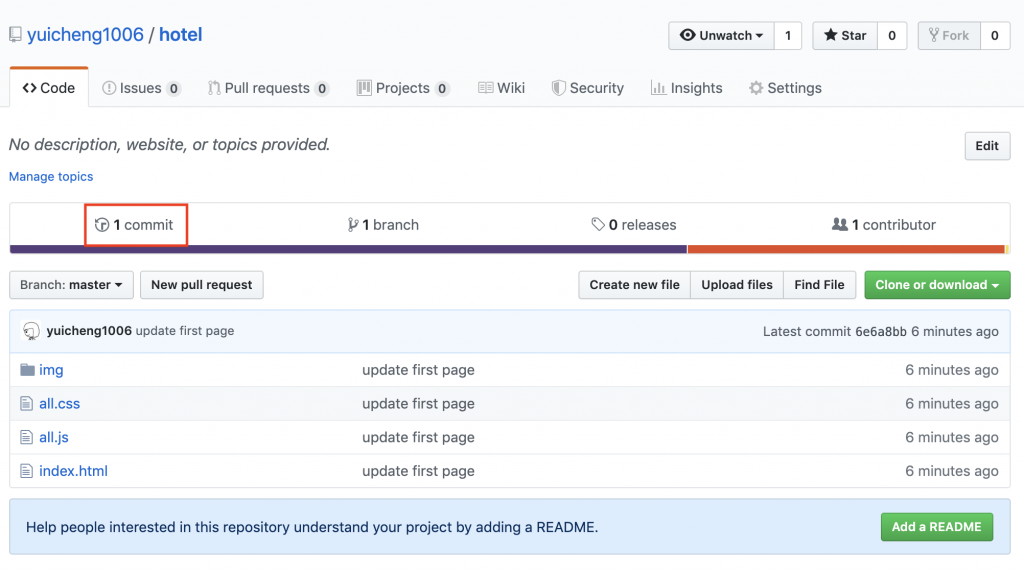
後來我新增了新的檔案跟改名並把他們 push 上去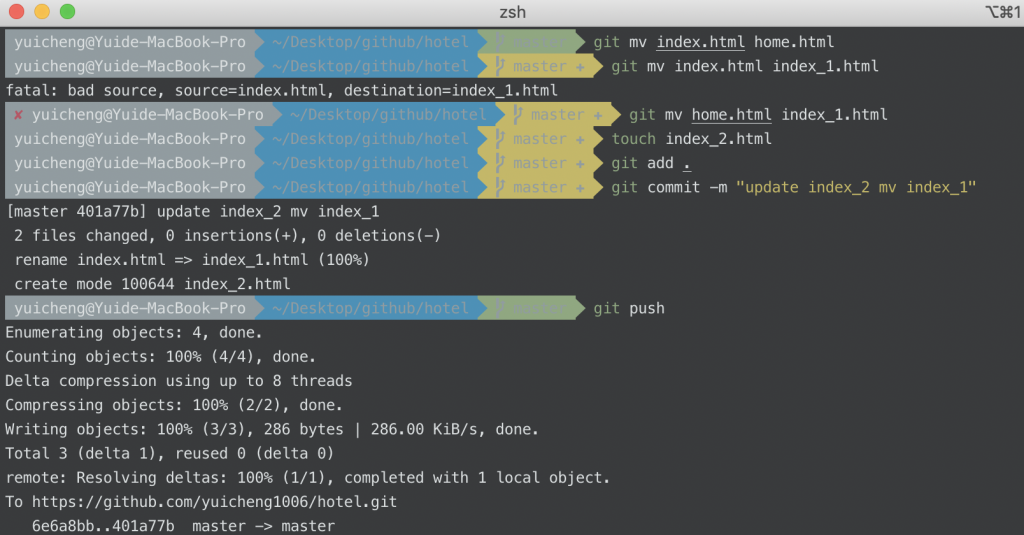
--很搞笑,改了又改的名字XD
再回頭看看我的 Github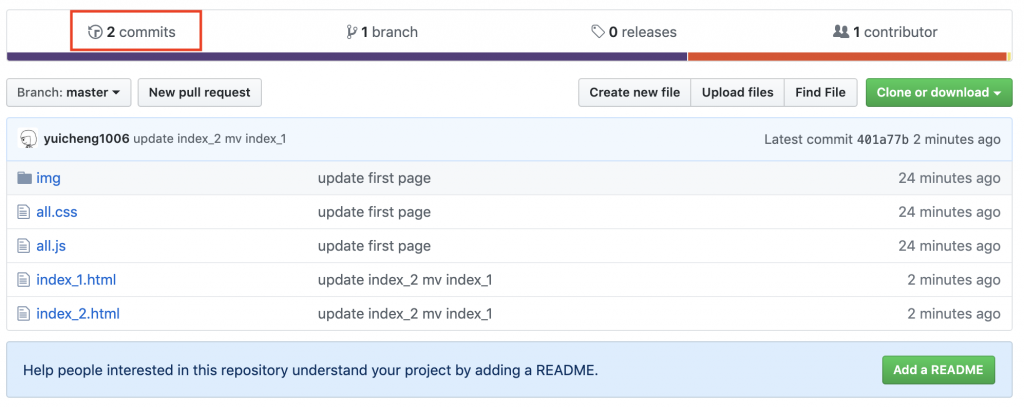
--第二的 commit 紀錄
點紀錄進去會看到這個畫面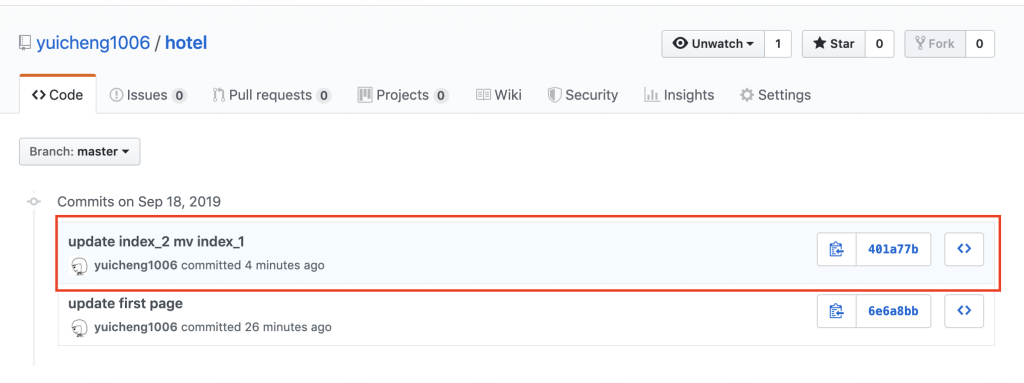
點其中一個紀錄進去裡面會記載你做了什麼異動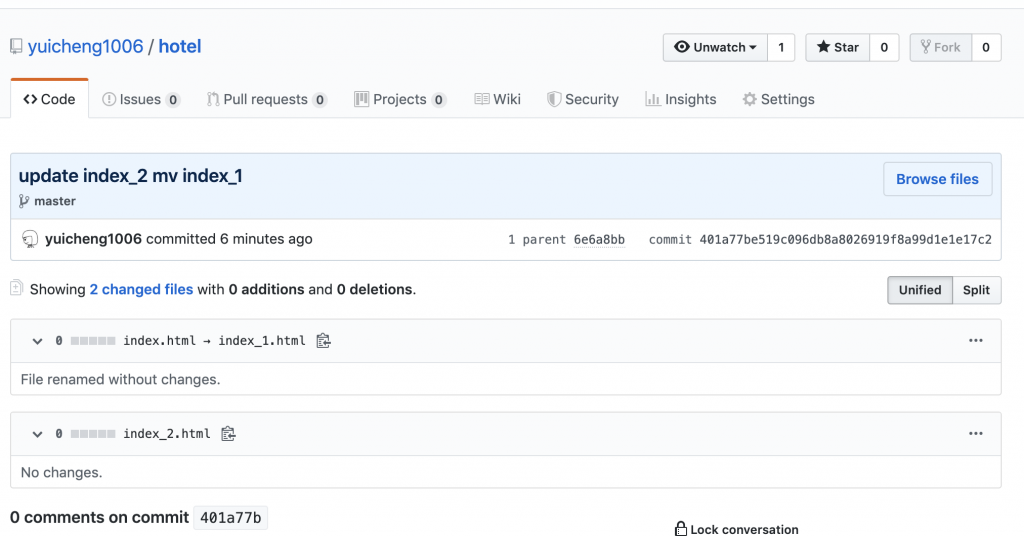
今天就先這樣,過~~~
